Oracle F160 Flash Card 교체(서버 전원 꺼짐)
드라이브가 실패하거나 사용 가능한 드라이브 수명이 초과된 경우 기존 Oracle Flash Accelerator F160 PCIe Card를 교체합니다.
 | 주의 - 데이터 손실이 발생할 수 있습니다. Oracle 1.6TB NVMe PCIe Flash Card의 최대 개수를 초과하거나 지원되지 않는 슬롯에 카드를 설치할 경우 호스트 플랫폼 오류가 보고되고 종료됩니다. |
 | 주의 - 구성 요소가 손상될 수 있습니다. 회로 보드 및 드라이브에는 정전기에 매우 민감한 전자 구성 요소가 있습니다. 옷이나 작업 환경에서 발생하는 일반적인 정전기 분량으로도 이러한 보드에 있는 구성 요소를 손상시킬 수 있습니다. 구성 요소의 커넥터 가장자리를 만지지 마십시오. 이 절차는 정전기 방전에 민감한 구성 요소를 취급할 때 필요합니다. 이 민감성이 구성 요소에 고장을 일으킬 수 있습니다. 손상을 피하려면 ESD Safety Measures에 설명된 정전기 방지 사례를 따라야 합니다. |
 | 주의 - 위험한 전압이 흐릅니다. 감전 및 신체적 상해의 위험을 줄이려면 지침을 따르십시오. |
주 - 서버 섀시에서 공기 흐름을 원활히 하기 위해 설치된 각각의 Oracle Flash Accelerator F160 PCIe Card에 대한 PCIe 캐리어 확장이 필요할 수 있습니다. 서버 섀시에 카드 캐리어 또는 다른 구성이 포함되어 있을 수 있습니다. 자세한 PCIe 카드 제거 및 교체 지침은 서버의 서비스 설명서를 참조하십시오.
다음 작업은 예제 절차를 설명합니다. 해당 서버의 서비스 설명서의 자세한 지침을 따르십시오.
-
필요에 따라 드라이브를 제거하기 전에 서버 운영체제를 준비합니다.
-
NVMe 스토리지 드라이브 삽입 및 제거 서비스 작업 중 정상 종료를 위해 서버의 서비스 설명서 지침을 따릅니다.
-
Oracle F160 Flash Card를 마운트 해제합니다. 지침은 해당 서버의 서비스 설명서를 참조하십시오.
-
-
서버의 후면 패널에서 상태 표시기(LED)를 관찰하여 서버에서 교체가 필요한 Oracle F160 Flash Card를 확인합니다.
-
주황색(IO), 빨간색(실패), 노란색(실패 이전), 녹색(작동 중). Status Indicators를 참조하십시오.
-
필요한 경우 PCIe 카드가 설치되어 있는 위치를 기록하십시오.
-
-
서비스할 서버를 준비합니다.
지침은 해당 서버의 서비스 설명서를 참조하십시오.

주의 - 위험한 전압이 흐릅니다. 감전 방지를 위해 카드를 설치하기 전에 주 전원 및 네트워크와 서버의 연결을 해제하십시오.
-
활성 작업에서 서버를 제거합니다.

주의 - 데이터 손실이 발생할 수 있습니다. Oracle 1.6TB NVMe PCIe Flash Card의 최대 개수를 초과하거나 지원되지 않는 슬롯에 카드를 설치할 경우 호스트 플랫폼 오류가 보고되고 종료됩니다.
-
서버를 끕니다.
시스템의 전원을 끕니다.
- 서버 전원 공급 장치에서 전원 코드를 모두 분리합니다.
-
섀시에서 덮개를 제거합니다.
서버 섀시에서 다른 구성을 사용할 수 있습니다. 지침은 해당 서버의 서비스 설명서를 참조하십시오.
-
활성 작업에서 서버를 제거합니다.
-
제거할 Oracle F160 Flash Card의 물리적 위치를 식별합니다.
서버 섀시에서 공기 흐름을 원활히 하기 위해 설치된 각각의 Oracle Flash Accelerator F160 PCIe Card에 대한 PCIe 캐리어 확장이 필요할 수 있습니다. 지침은 해당 서버의 서비스 설명서를 참조하십시오.
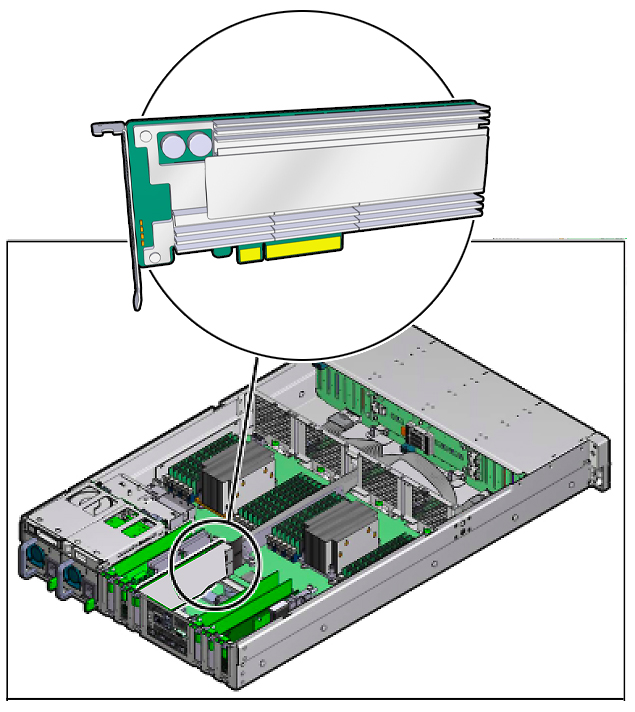
-
서버 섀시 [1]에서 브래킷을 제거합니다.
브래킷 나사를 제거합니다.
-
서버 섀시 [2]에서 카드를 제거합니다.
PCIe 슬롯에서 카드를 조심스럽게 들어 카드를 제거합니다.
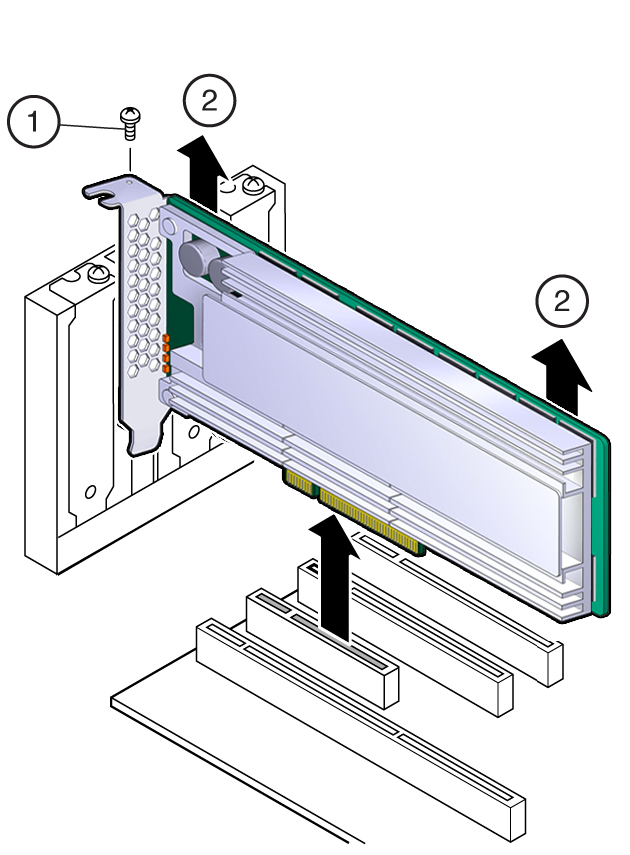

주의 - 표면이 뜨겁습니다. 만지지 마십시오. 표면이 뜨거우므로 만지면 상해를 입을 수 있습니다.
주 - PCIe 카드를 제거할 때마다 다른 PCIe 카드 또는 PCIe 필러 패널로 교체해야 합니다. 빈 PCIe 슬롯에 PCIe 필러 패널을 설치하면 서버에서 배출한 전자기 방해(EMI) 수준이 낮아집니다. - PCIe 카드를 정전기 방지 매트에 놓습니다.
-
교체하는 카드에 적합한 PCIe 슬롯을 찾습니다.
필요한 경우 슬롯에서 PCIe 필러 패널을 제거합니다.
-
교체 카드를 지원되는 PCIe 슬롯에 삽입합니다.
서버 섀시에서 공기 흐름을 원활히 하기 위해 설치된 각각의 Oracle Flash Accelerator F160 PCIe Card에 대한 PCIe 캐리어 확장이 필요할 수 있습니다.
서버 섀시에 카드 라이서(riser) 또는 다른 구성이 포함되어 있을 수 있습니다. 카드 설치 지침은 해당 서버의 서비스 설명서를 참조하십시오.
-
빈 PCIe 슬롯과 맞는 빈 브래킷 패널을 서버 섀시에서 제거합니다.
브래킷 나사를 보관합니다(해당하는 경우).
- 슬롯에 카드가 제대로 장착되도록 서서히 단단하게 누릅니다.
다음 그림은 PCI Express 슬롯에 카드를 삽입하는 방법을 보여줍니다.
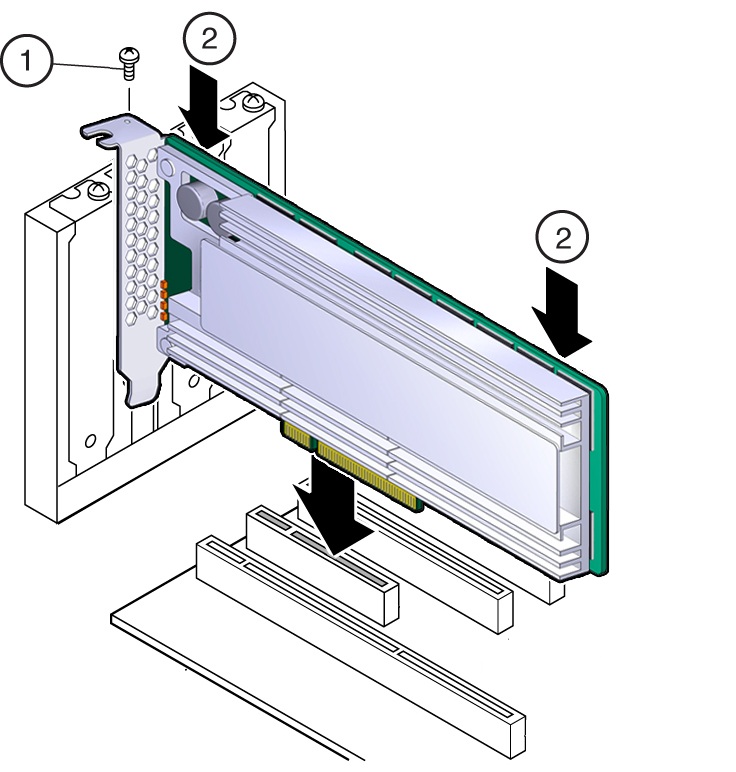
서버 섀시에 카드 라이서(riser) 또는 다른 구성이 포함되어 있을 수 있습니다. 카드 설치 지침은 해당 서버의 서비스 설명서를 참조하십시오.
-
빈 PCIe 슬롯과 맞는 빈 브래킷 패널을 서버 섀시에서 제거합니다.
-
카드 브래킷을 서버 섀시에 고정합니다.
필요한 경우 브래킷 나사를 설치하여 카드를 서버 섀시에 고정합니다.
또는 서버 보존 메커니즘을 사용하여 카드를 서버 섀시에 고정합니다.
-
서버를 서비스로 되돌립니다.
서버의 서비스 설명서를 참조하십시오.
-
덮개를 다시 덮습니다.
서버 섀시에서 다른 구성을 사용할 수 있습니다. 지침은 해당 서버의 서비스 설명서를 참조하십시오.
- 전원 코드 및 네트워크 케이블을 다시 연결합니다.
-
시스템의 전원을 켭니다.
카드 하드웨어 삽입이 완료되었습니다.
-
덮개를 다시 덮습니다.
-
Oracle F160 Flash Card를 구성하고 드라이브 가용성을 확인합니다.
-
Oracle F160 Flash Card NVMe 스토리지 드라이브 구성 및 식별을 위해 서버의 서비스 설명서 지침을 따릅니다.
-
적절한 소프트웨어 명령을 사용하여 시스템을 작동 상태로 되돌립니다.
-
필요에 따라 Oracle F160 Flash Card의 전원을 켭니다.
-
필요에 따라 장치 드라이버를 연결합니다.
-
수동 개입이 필요한 경우 미러를 다시 활성화합니다.
-
수동 개입이 필요한 경우 미러를 다시 동기화합니다.
-
-
-
다음 사항을 확인합니다.
-
실패 LED가 켜지지 않습니다.
-
설치한 카드에 녹색 상태 LED가 켜집니다.
Status Indicators를 참조하십시오.
-